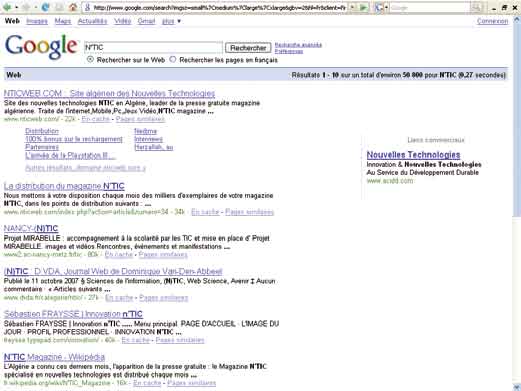 Google est devenu en quelques années un site incontournable sur la toile, c’est probablement le moteur de recherche le plus connu. Nous allons voir dans cet article comment exploiter de manière efficace ce puissant outil et découvrir ses fonctions cachées.
Les guillemets
Google est devenu en quelques années un site incontournable sur la toile, c’est probablement le moteur de recherche le plus connu. Nous allons voir dans cet article comment exploiter de manière efficace ce puissant outil et découvrir ses fonctions cachées.
Les guillemets
<br />
Lorsque votre recherche comporte plusieurs mots ou lorsque c’est une phrase, l’utilisation des guillemets («) permet de rechercher l’ensemble des mots dans l’ordre.
<br />
Exemple : «wilaya de constantine»
<br />
<br />
Les contraintes
<br />
<br />
Les caractères (+) et (-) permettent d’ajouter des contraintes sur une requête.
<br />
Par exemple, si vous désirez effectuer une recherche sur l’acteur Bruce Willis en incluant que les documents contenant le terme « Armageddon», vous pouvez utiliser la syntaxe suivante : bruce willis + armageddon. A l’inverse, si vous désirez rechercher tous les documents sur Bruce Willis ne contenant pas le terme « Armageddon », vous utiliserez la syntaxe : bruce willis –armageddon
<br />
<br />
Le joker
<br />
<br />
Le joker représenté par le caractère étoile (*) permet de signaler la présence d’un mot quelconque dans sa recherche. Imaginez, par exemple, que vous avez oublié une de vos citations préférées. Vous pouvez utiliser Google pour la retrouver. Si l’on tape « les * ne font pas le printemps », Google sera retrouver la citation « Les hirondelles ne font pas le printemps ».
<br />
<br />
Les synonymes
<br />
<br />
Le symbole tilde (~) permet d’effectuer une recherche sur un mot ainsi que sur ses synonymes. Si par exemple vous tapez « programme ~television », Google affichera les résultats pour « programme tv, programme télévision…».
<br />
Restreindre la recherche à un site ou une extension de domaine
<br />
Il vous est possible de centrer vos recherches sur un site particulier ou sur une extension de domaine précise à l’aide de la commande « site: ». Pour trouver par exemple les sites algériens en
<br />
« .dz » contenant le mot « informatique », il suffira de taper « informatique site:.dz ».
<br />
<br />
Rechercher un type de document particulier
<br />
<br />
La commande « filetype: » permet d’effectuer une recherche sur un type bien précis de documents. On pourra ainsi rechercher les fichiers PDF contenant le terme « cours de zoologie » en tapant «cours de zoologie filetype:pdf».
<br />
<br />
Rechercher dans le titre d’une page ou l’adresse d’un site
<br />
<br />
Les commandes « intitle: » et « inurl: » offrent la possibilité d’effectuer respectivement une recherche de mots contenus dans le titre d’une page et une recherche des mots contenus dans l’adresse internet d’une page (d’un site).
<br />
<br />
Trouver la définition d’un mot
<br />
<br />
Google est puissant au point de pouvoir vous fournir la définition d’un terme, se transformant ainsi en véritable dictionnaire. On utilisera pour cela la commande « define: ». Par exemple
<br />
« define:NTIC» donne en résultat « Nouvelles Technologies de l’Information et de la Communication. ».
<br />
<br />
Google bon en mathématiques
<br />
<br />
Autre petit secret de Google : la fonction calculatrice. Vous pouvez ainsi effectuer vos calculs directement en les tapant dans les champs de recherche, par exemple :
<br />
5*3
<br />
(25*4)/10
<br />
sqrt(100) (permet d’avoir la racine carrée)
<br />
On peut même aller plus loin en faisant des conversions. Par exemple en tapant « 10 € in $ », vous obtiendrez la valeur en dollars de 10 euros.
<br />
<br />
Un cache qui cache bien son jeu
<br />
<br />
Une fonction très utile et pourtant pas assez connue : la fonction cache de Google. Celle-ci vous permet de visiter une page web telle qu’elle a été sauvegardée lors de son indexation. Cela permet par exemple d’accéder à une page qui a été supprimée ou dont le serveur est momentanément inaccessible.
<br />
Pour utiliser la fonction cache, il suffit de cliquer sur le lien « En cache » présent près du résultat de la recherche qui vous intéresse.
<br />
<br />
En apprenant à exploiter ces différentes fonctions, vous parviendrez à affiner et optimiser vos recherches, profitant ainsi d’avantages de l’outil internet.
<br />
<br />
Source : N'TIC N22
